【高清时代 售后保养】 投影仪买到之后,我们时常会将它和笔记本或者台式电脑连接起来,不过有时候使用会出现一些问题,譬如,投影仪画面显示不全等,其实这个问题很好解决,下面笔者就给大家分享四个解决投影仪画面显示不全的办法。
一、分辨率问题
电脑连接投影后,投影显示出来的只有屏幕的1/4或者2/1极大可能是由于分辨率不配备造成的,现在好多宽屏液晶显示器的分辨率较高,超出了老式投影机所支持的分辨率范围。最好,先看一下投影机说明书,看投影机支持的最大分辨率。然后,再设置电脑分辨率。
解决方法:调整分辨率,具体操作步骤如下,
1、在Windows桌面上点击鼠标右键,在弹出菜单中选择属性,出现显示的属性窗口,选择“设置”选项卡;
2、 根据电脑型号和外接投影仪的参数选择适当的颜色数和屏幕区域大小,保证在电脑屏幕上和外接投影上都可以正常工作;(例如:1024*768及16位增强色)’
3、选择“应用”,点击“确定”,然后选择“Yes”接受所做的更改;
4、如果外接投影仪上的图像依然,在显示的属性窗口中选择 设置“选项卡,再点击高级按钮,选择 监视器 选项卡;
5、选择通用监视器,去掉对“隐藏该监视器无法显示的模式”的选择,缺省的设置是60Hz;
6、选择一个较高的刷新率,比如70Hz或75Hz,点击应用,按提示选择 Yes,再选择 Yes;
7、 重复上述步骤直到找到适合外接投影仪的刷新率为至;
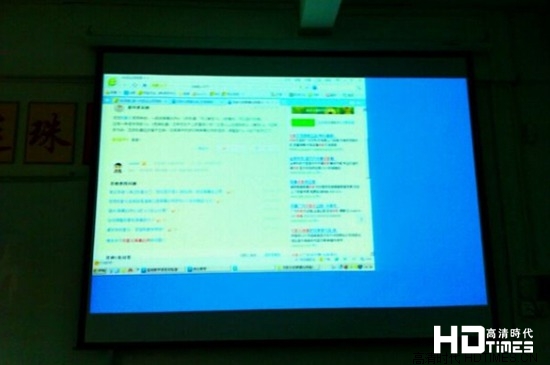
投影仪画面显示不全
二、投影机画面宽高比
现在市面上有些投影机既能打出4:3比例的画面,也能投射出16:9比例的,但16:9比例的画面投射出的图像是经过调整的,有删减的画面,并不是片源本身的16:9!因此造成了投影画面显示不全。
解决办法:输出的画面比例要与幕布、片源一致。
三、显卡驱动未安装
解决办法:如果没有安装驱动,可根据电脑的型号,找到对应的程序,下载、安装即可。
四、可能是LCD投影机的液晶面板已经损坏或是投影机中的DMD芯片已经损坏
上面这种情况发生的概率非常小,一般来说只有长期被使用后的投影仪才会碰到。
解决办法:更换LCD投影机的液晶面板或这DLP投影的DMD芯片。
相关推荐:
投影机灯泡不知道怎么更换?这里有答案
投影仪多少流明好?数值是越高越好吗?
画面效果惊人!五款LED 1080P投影推荐  返回高清时代首页>>
返回高清时代首页>>

【版权与免责声明】如发现内容存在版权问题,烦请提供相关信息,我们将及时沟通与处理。本站内容除非注明原创,否则均为网友供稿,涉及言论、版权与本站无关。

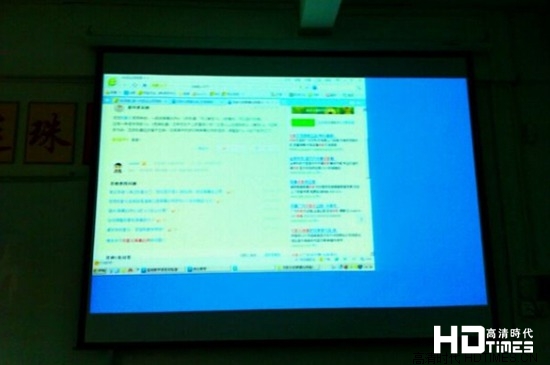

网友评论